当我们的电脑出现运行卡慢、不流畅或者启动异常的情况时,那这极有可能就是因为操作系统出现问题了,您可以通过重装系统的方式来解决这个这类问题。接下来,小编就给大家介绍win7原装旗舰版的安装方法。
虽然win10系统现在占据着主流,但是坚守win7系统的人也不少。这不,最近小编就发现很多朋友不知道重装win7原装旗舰版系统的方法,不过不必担心,下面,就来跟你们讲一下win7原装旗舰版怎么安装。
1、 在官网下载小鱼一键重装系统软件,官网地址:http://www.xiaoyuxitong.com/
2、 打开运行小鱼一键重装系统软件,打开前先关闭所有的杀毒软件,避免因拦截造成重装过程失败。
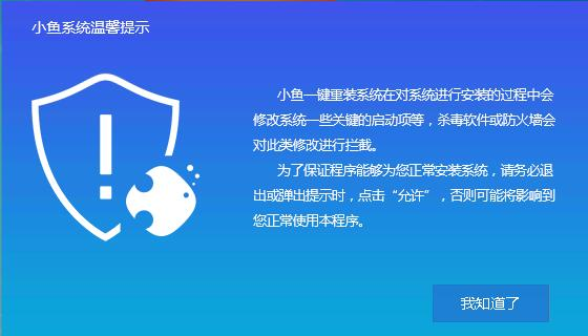
旗舰版电脑图解1
3、 打开软件后默认打开一键装机界面,这里选择系统重装。软件里面还有很多实用的功能,有兴趣可以自己探索下。
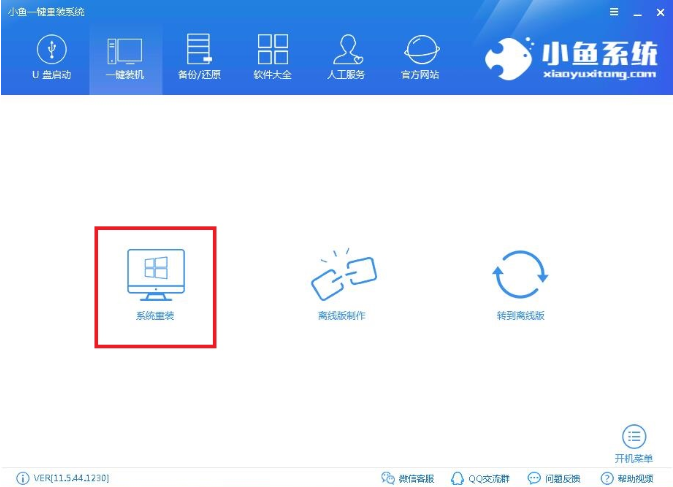
旗舰版电脑图解2
4、 检测电脑的系统及硬件环境,这里可以看到自己电脑的一些信息,点击下一步。
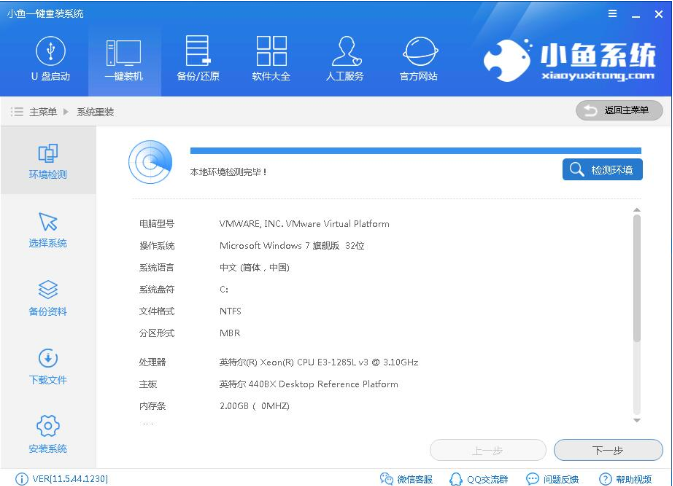
win7原装旗舰版电脑图解3
5、 选择系统,你需要重装什么系统就选择什么系统,我们选择Win7系统,点击下一步。
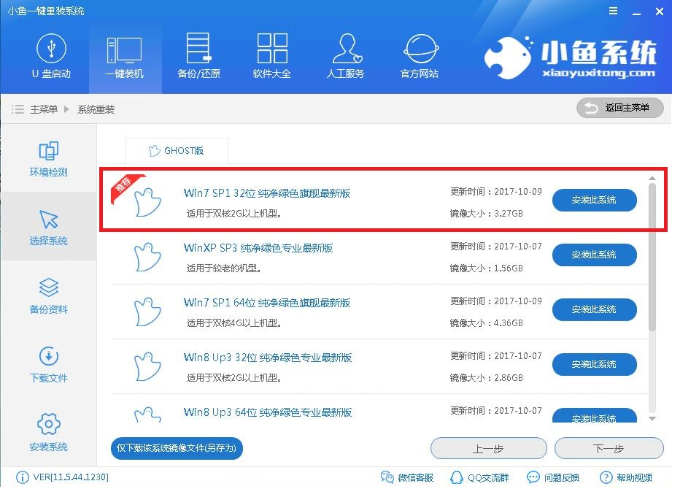
电脑电脑图解4
6、 可以选择备份系统盘(C盘)的资料,如果没什么重要的资料建议不备份,以免浪费大量的时间,点击下一步后点击安装系统。
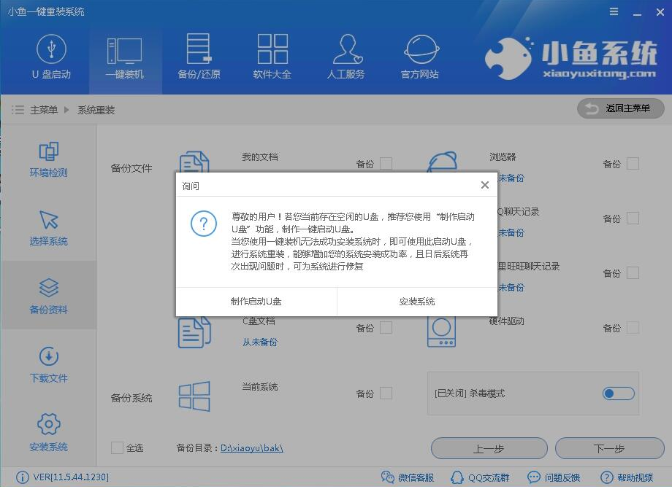
旗舰版电脑图解5
7、 开始下载win7系统镜像文件,耐心等待下载完成即可。
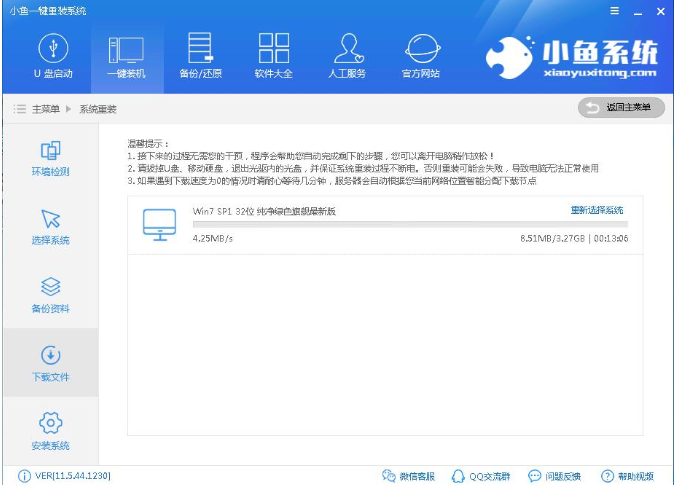
win7电脑图解6
8、 系统下载完成后,小鱼将会校验系统文件MD5值,完成后会自动重启进行系统重装。
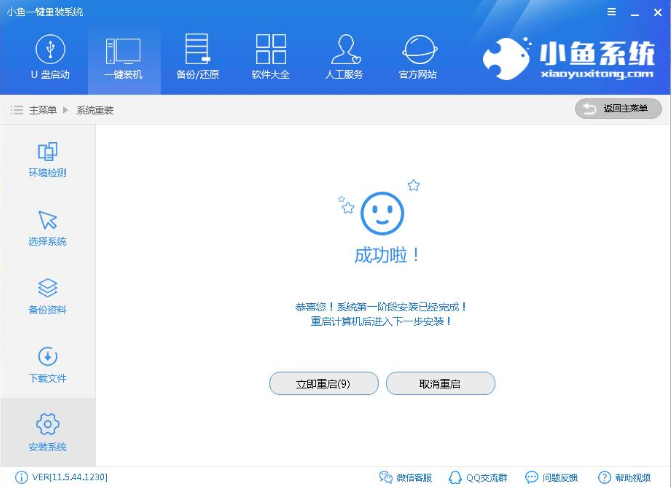
win7原装旗舰版电脑图解7
9、 重启系统后选择小鱼一键重装 DOS-GHOST系统安装模式,也可以选择PE安装模式。
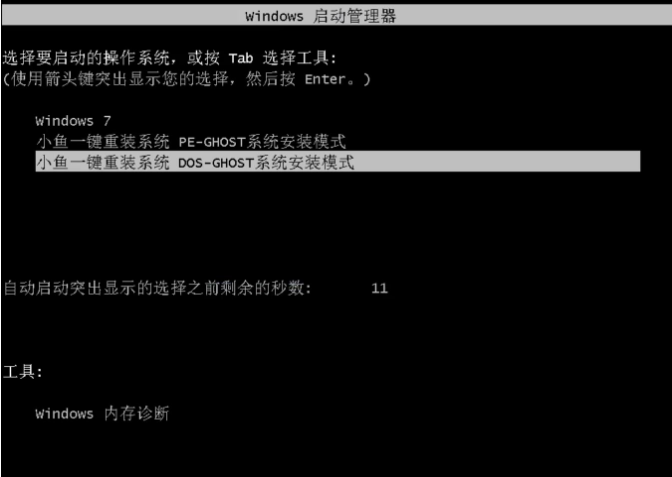
旗舰版电脑图解8
10、 之后进入Ghost还原系统过程,这个过程完成后会自动重启电脑
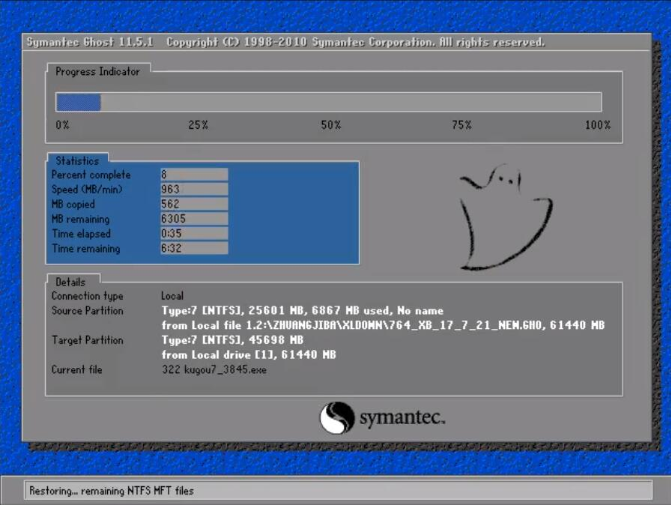
旗舰版电脑图解9
11、 重启后进去系统的部署安装过程,设置系统及安装驱动程序。
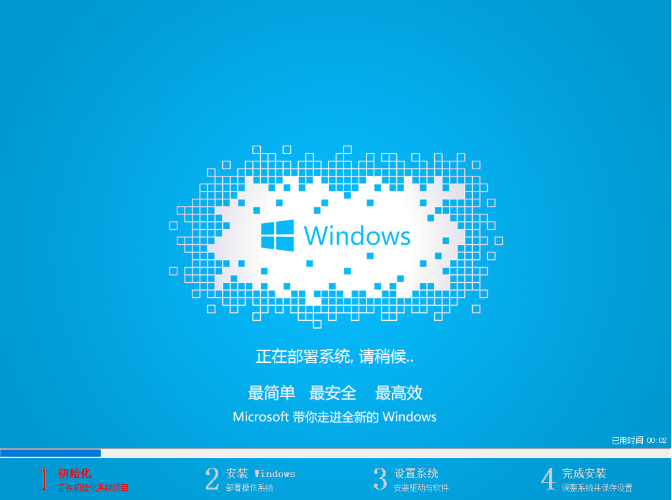
电脑电脑图解10
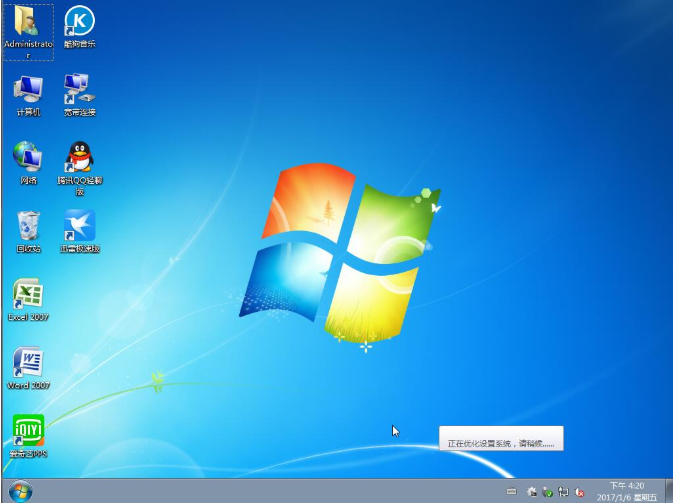
win7电脑图解11
以上就是一键重装win7旗舰版的操作方法啦~
Copyright ©2018-2023 www.958358.com 粤ICP备19111771号-7 增值电信业务经营许可证 粤B2-20231006